Med et par rød-blå 3D-briller, et digitalt kamera, og nogle fotoredigering software, også kan du lave din helt egen tre-dimensionelle billeder, eller anaglyphs. Her er hvordan man kommer i gang.
Steps
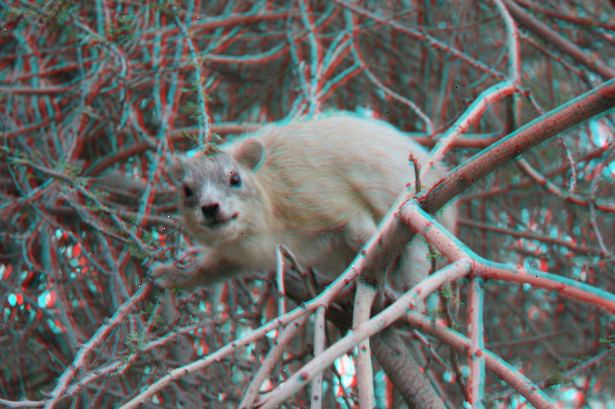
Photoshop metode
- 1Find et emne. Hvis du ikke kan tage to billeder på en gang (siger, med et stereo kamera, eller med to lignende kameraer), så sørg for dit fag har næsten ingen bevægelse mellem skud. Scener, der har masser af dybde, og som er fotograferet uden slør i forgrunden og baggrunden gør de bedste 3D optagelser.
- 2Tag to billeder af den samme scene, bevæge kameraet mindst 2 inches vandret. Det er ikke afgørende, at du gør grænserne præcist matcher, men det er afgørende for mange skud, at begge billeder er tæt på at perfekt vandret. Det ville være en god idé at bruge et stativ med et niveau.
- Navngiv dine filer "rigtige" og "venstre" for nem sondring.
- 3Åbn dine billeder separat i photoshop.
- 4Vælg det rigtige billede ved at klikke på vælg fanebladet øverst og klikke alt, eller ved at bruge ctrl-a.
- 5Kopier det rigtige billede. Når du har valgt det rigtige billede, kan du kopiere det enten ved at klikke på fanen Rediger øverst og klikke på Kopier, eller ved at bruge CTRL-C.
- 6Åbn venstre billede. Du kan lukke det rigtige billede ved at klikke på de mindre, grå X i øverste højre hjørne (men ikke den store røde X).
- 7Indsæt den rigtige billede på billedet til venstre. Klik på Rediger øverst og derefter indsætte, eller brug CTRL-V.
- 8Kend dine lag. Nu hvor du har indsat det rigtige billede på toppen af den venstre billede, venstre billede indeholder lag, som du kan se på din højre hånd værktøjslinje under fanen Lag. Den rigtige foto er Lag 1, venstre foto er stadig opført som baggrund.
- 9Dobbeltklik på lag 1 for at hente lag stil kassen.
- 10Under avanceret blanding og kanaler, skal du fjerne markeringen R. Dette vil holde alle de røde i den rigtige foto ublandet. Klik på OK. Du vil bemærke røde cyan streger på dit foto nu.
- 11Dobbeltklik på baggrund. Du kommer til at gøre dette til Layer 0. Bare klik på OK på den boks, der kommer op.
- 12Grab flytningen værktøj. Dette bør være det øverste mest pil på din værktøjslinje til venstre.
- 13Vælg et brændpunkt. Hvor du placerer dit fokuspunkt vil påvirke, hvordan dit billede ser 3D. At have en slags "frem og tilbage" dybde, skal du vælge en, der er på omkring midten - ikke alt for langt i baggrunden, men ikke direkte i forgrunden, enten.
- 14Ved hjælp af værktøjet Flyt den røde del af dit fokuspunkt trække over til sit modstykke i det andet billede. Din omdrejningspunkt bør ikke have nogen crazy rød eller cyan strøg direkte omkring det.
- 15Beskære off madrester. Grib din afgrøde værktøjet og vælge den del af billedet, der omfatter både farver. Udeluk strimlen af lyse rødt eller cyan omkring grænsen, som du genererede da du matches knudepunkter.
- 16Gem din fil.
- 17Se billedet med 3D-brillerne holder den røde linse over venstre øje. Du bør være i stand til at se billedet på din computer eller på et trykt ark.
Gratis 3d foto maker
- 1Hent en gratis 3d foto maker online.
- 2Vælg inputbilleder. Du er nødt til at tage to billeder af en stadig indstillet objekt fanget med en lille vandret forskydning. Normalt skal afstanden være omkring 2 til 3 inches at skabe den rette effekt.
- Eksklusiv funktion: Du kan lave en 3D-billede af én kilde billedfil. Bare tjek "Brug enkelt billede" boksen.
- 3Vælge output placering. Navngiv din nye fil.
- 4Vælg sande anaglyph på drop-menuen.
- 5Klik på lave 3D-knappen.
Tips
- At have en stereo kamera eller to identiske kameraer, for at tage to billeder side-by-side giver dig en masse mere fleksibilitet, fordi du får fuld farve resultater, og du kan tage objekter i bevægelse, selv dem bevæger sig meget hurtigt.
- Du bør ideelt flytte kameraet 2 cm for hver 1 m til motivet for den bedste effekt. For eksempel, hvis dit emne er 3 meter væk flytte dit kamera 6 cm for det næste skud.
Advarsler
- Samtidig øge afstanden mellem de to billeder kan være mere dramatisk, kan stereo effekt er urealistisk.
Ting du behøver
- Digital kamera
- Computer med fotoredigering software, såsom The GIMP, Adobe Photoshop, Jasc Paint Shop Pro, Photobie eller Paint.net
- Tripod (valgfrit, men anbefales)
